Как сбросить забытый пароль на ноутбуке Toshiba без диска
Изменить пароль Windows 7, если вы знаете или не знаете свой текущий пароль
26 июля, 2018как взломать пароль в Windows 10/8/7/XP
23 октября, 2018Безусловно, это неприятно, когда вы забываете свой драгоценный пароль для учетной записи на вашем ноутбуке Toshiba. Восстановление пароля может оказаться довольно непростым и выматывающим занятием. Возможно, вы подумали о том, как обойти забытый пароль на ноутбуке Toshiba, сбросить его и получить доступ к вашему компьютеру, но не знаете, как это сделать. Давайте приступим и выясним, как сбросить забытый пароль для ноутбука Toshiba без диска,
- 1. Как восстановить забытый пароль на ноутбуке Toshiba с помощью гостевой учетной записи
- 2. Как сбросить забытый пароль Toshiba с помощью другой учетной записи администратора
- 3. Как сбросить забытый пароль Toshiba с помощью WinPassKey
1. Как восстановить забытый пароль на ноутбуке Toshiba с помощью гостевой учетной записи
В этом варианте сброса пароля ноутбука Toshiba мы фактически сбрасываем пароль администратора Toshiba. Для этого мы используем несколько других гостевых учетных записей, зарегистрированных на вашем ноутбуке Toshiba, чтобы сбросить забытый пароль администратора. Это один из способов сброса пароля на ноутбуке Toshiba без диска, однако используемая гостевая учетная запись должна обладать правами администратора, позволяющими вносить изменения. Также ясно, что мы должны были зарегистрировать другие гостевые учетные записи до того момента, как мы забыли пароль. С учетом сказанного давайте посмотрим, как сбросить пароль на ноутбуке Toshiba.
Шаг 1. Загрузите ваш компьютер и войдите в систему, используя любую другую гостевую учетную запись, зарегистрированную на вашем ноутбуке Toshiba.

Шаг 2. Перейдите к иконке «My Computer» и затем выберите опцию «Manage». Откроется окно «Computer Management».
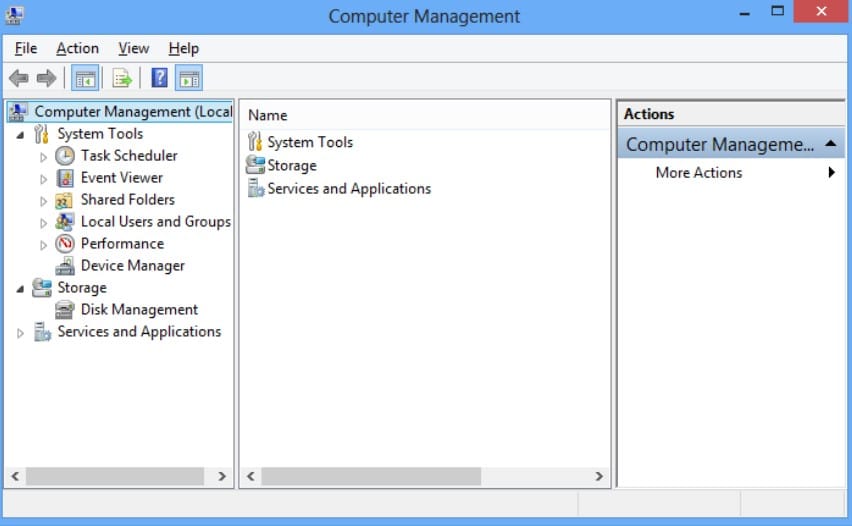
Шаг 3. В этом окне выберите ссылку «Local Users and Groups», а затем «Users» в последующих подразделах.
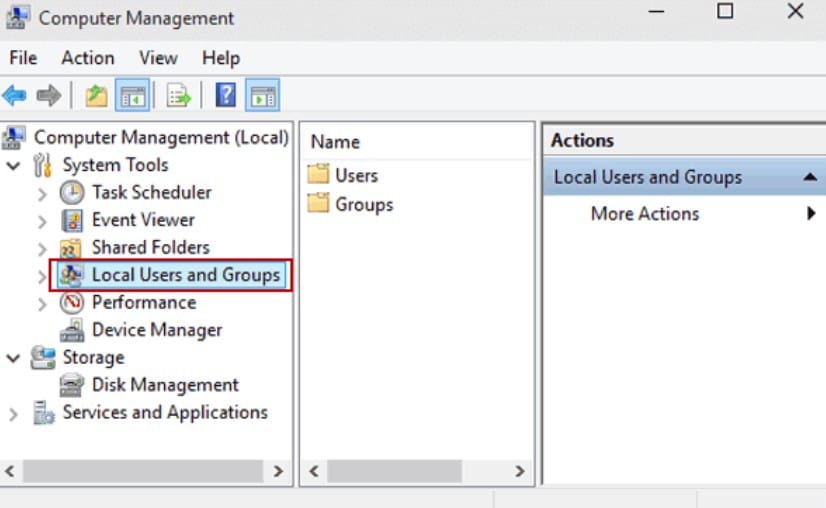
Шаг 4. Теперь перейдите на правую сторону панели, чтобы просмотреть зарегистрированные учетные записи на вашем ноутбуке Toshiba. Найдите учетную запись, для которой вы хотели бы сбросить пароль. Просто щелкните правой кнопкой мыши и выберите «Set Password» в выпадающем меню.
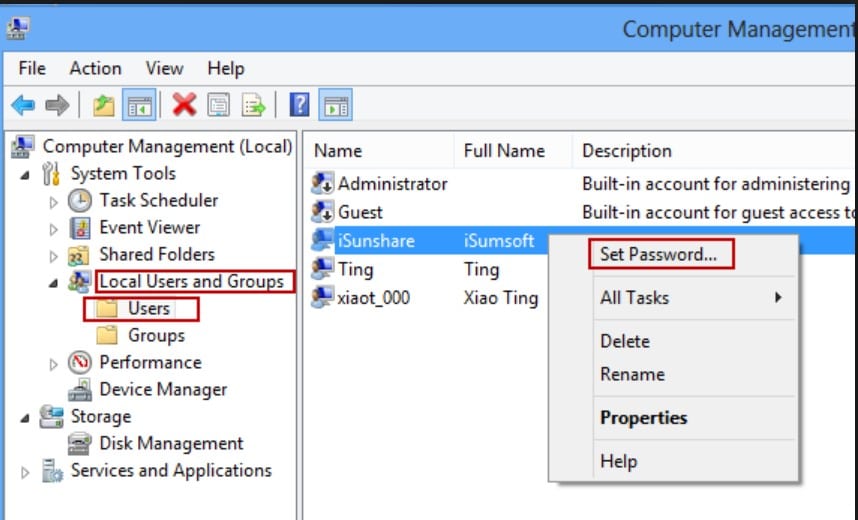
Шаг 5. Во всплывающем окне просто введите новый пароль, подтвердите его и, наконец, перезагрузите ноутбук Toshiba.
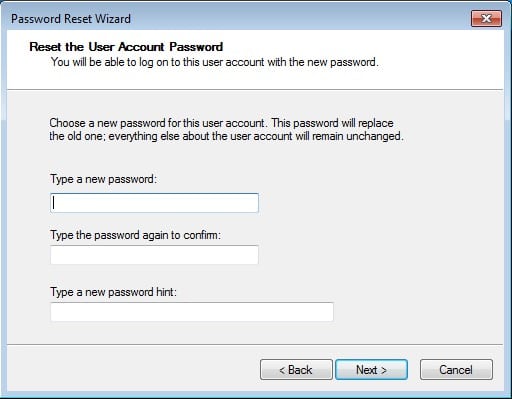
Теперь войдите в заблокированную учетную запись ноутбука Toshiba еще раз, но на этот раз используйте новый пароль. Вы должны получить доступ к заблокированной учетной записи, поскольку вы уже сбросили забытый пароль на ноутбуке Toshiba без диска.
2. Как сбросить забытый пароль Toshiba с помощью другой учетной записи администратора
Шаг 1. Запустите ноутбук Toshiba и войдите в систему через другую учетную запись администратора, которую вы хотели бы использовать для сброса пароля Toshiba.
Шаг 2. Откройте «Local Users and Groups», перейдя к кнопке «Start», введите «lusrmgr.msc» в поле поиска и нажмите ВВОД . Если вам будет предложено ввести пароль администратора или подтвердить действия, сделайте это.
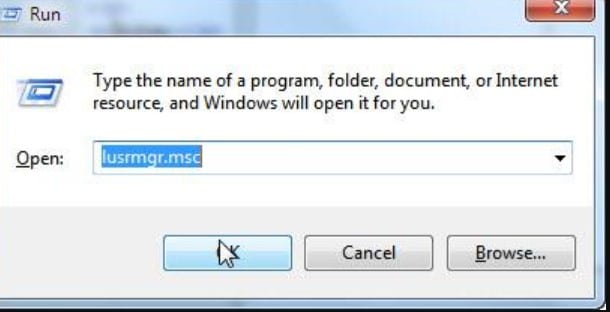
Шаг 3. Теперь дважды щелкните «Local Users and Groups», а затем «Users».
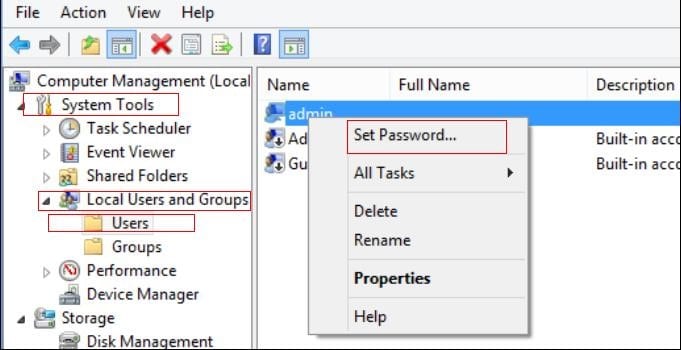
Шаг 4. Выберите целевую учетную запись, для которой вы хотите сбросить пароль, и нажмите «Set Password».
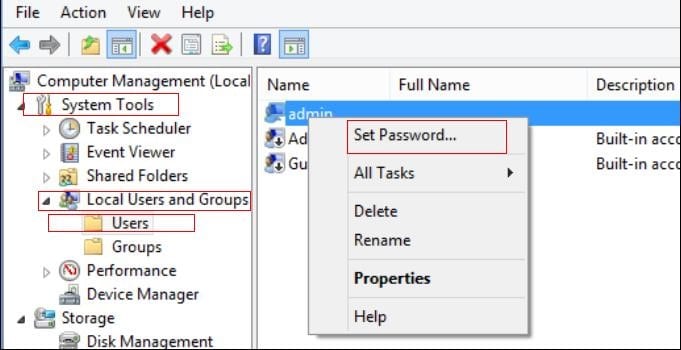
Шаг 5. Введите желаемый пароль и подтвердите его. Теперь вы сбросили забытый пароль на ноутбуке Toshiba.
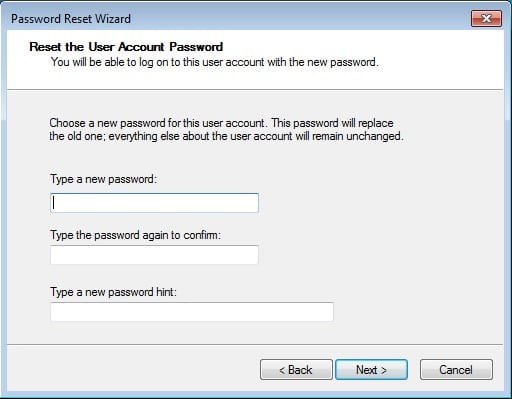
Помните, что если у вас нет другой учетной записи администратора, вы можете просто использовать учетную запись администратора по умолчанию, у которой нет пароля.
3. Как сбросить забытый пароль Toshiba с помощью WinPassKey
Никому не нужно напоминать о мощи и постоянно растущем количестве пользователей потрясающего WinPassKey(Сброс пароля Windows). Это идеальное средство для восстановление пароля Windows для всех типов ПК и ноутбуков, в том числе Toshiba. Возможность доступа и сброса забытого пароля на заблокированном компьютере , без сомнения, является супер-хитом. Ниже приведены шаги, как обойти пароль на ноутбуке Toshiba с помощью WinPassKey.
Ключевые характеристики:
- Восстановить забытый пароль для всех версий Windows
в течение нескольких минут. - Создать новую учетную запись администратора легко без входа в систему.
- Создать USB флэш-диск или CD/DVD диск.
- Поддержка Windows 10, 8.1, 8, 7, Vista, XP, 2000, NT.
- Поддержка Windows Server 2016, 2012, 2008 (R2), 2003(R2), 2000, NT.
Шаг 1. Установите Windows Passowrd Key и запустите его на компьютере, к которому у вас есть доступ. Вставьте подходящий носитель в компьютер, к которому у вас есть доступ, и затем перейдите к основному интерфейсу. Нажмите на «USB device» или «CD/DVD» в зависимости от используемого типа носителя.

Шаг 2. В выпадающем списке выберите соответствующее записывающее устройство, а затем нажмите «Begin burning». Процесс записи начнется немедленно, и через некоторое время будет отображено подтверждающее сообщение. Просто нажмите «ОК», чтобы получить загрузочный диск для сброса пароля, извлеките диск и используйте его для загрузки заблокированного ноутбука Toshiba.

Шаг 3. Как только откроется WinPassKey, просто подтвердите целевую учетную запись, для которой необходимо сбросить пароль.
Шаг 4. Выберите локальную учетную запись из отображаемого списка и нажмите кнопку «Reset Password», а затем «Yes» во всплывающем окне. Это действие мгновенно сбросит ваш пароль учетной записи Toshiba.

Шаг 5. Теперь нажмите кнопку «Reboot» в самой нижней части программы и извлеките вставленный ранее носитель.

Заключение
Ознакомившись со всеми вышеупомянутыми опциями, вы можете выбрать наиболее подходящий вариант сброса пароля для ноутбука Toshiba. WinPassKey оказался лучшим вариантом благодаря тому, что он может сбрасывать забытые пароли для заблокированных и работающих ноутбуков Toshiba без стирания каких-либо данных. Другие варианты также могут использоваться в зависимости от обстоятельств, но мы будем называть вещи своими именами и скажем, что WinPassKey является королем джунглей.
Попробуйте Бесплатно Купить сейчас